태그 기반 북마크 관리 서비스 ‘Bookmarkify’
처음 크롬 브라우저를 경험했을 때의 놀라움을 아직 기억하고 있습니다. 브라우저라곤 익스플로러밖에 몰랐던 시절, 빠른 속도와 다양한 부가 기능을 제공한 크롬은 지금도 유용하게 사용하고 있는 브라우저입니다.
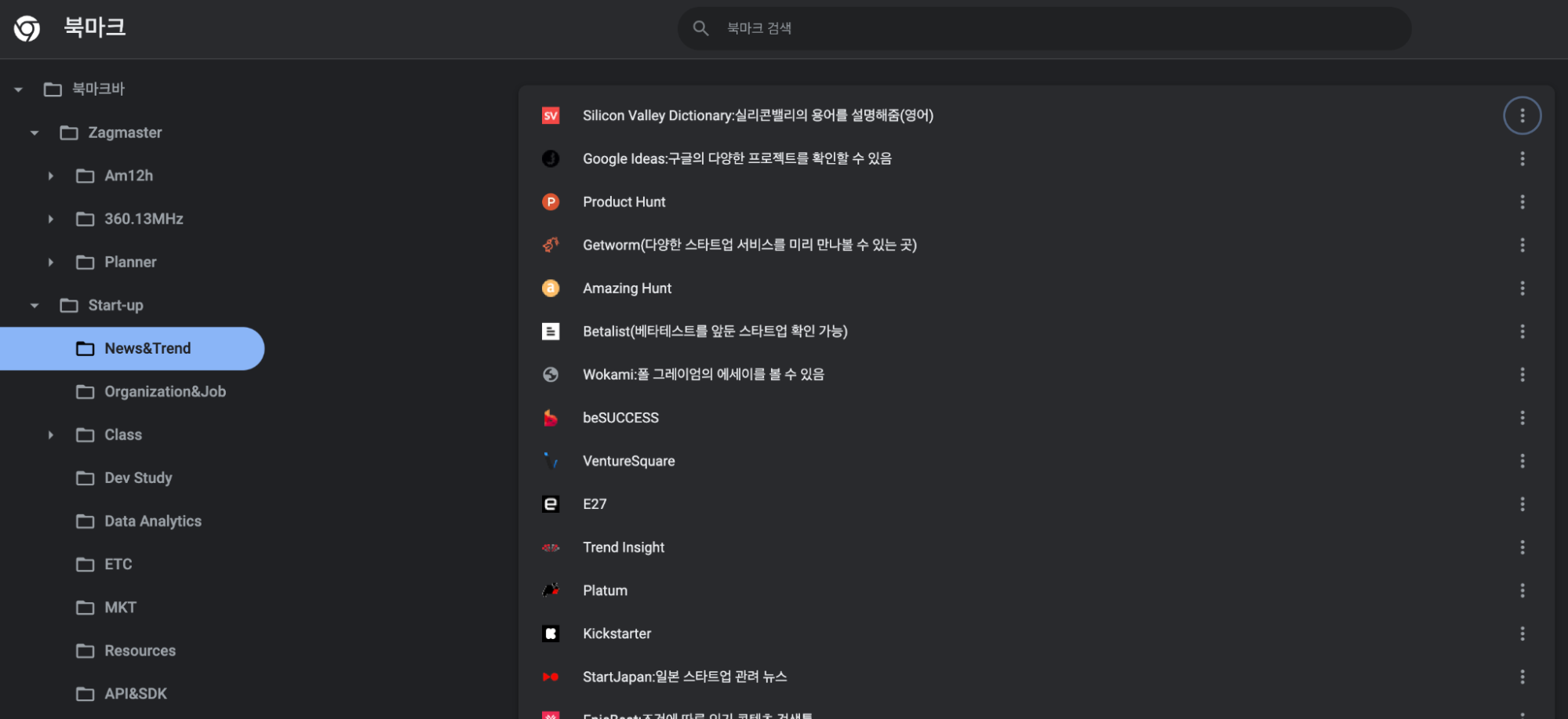
하지만 크롬의 다양한 기능 중 아쉬운 부분도 있는데 바로 ‘북마크’입니다. 추가, 삭제라는 심플한 기능으로 사용에 어려움은 없지만 웹페이지를 단순 리스트 형태로만 제공해, 종류에 따라 확인하는 과정이 번거로울 때가 많습니다. 오늘 소개할 ‘Bookmarkify’는 디자인 에이전시 ‘Mirano Designs’에서 개발한 북마크 툴로 크롬 확장 프로그램으로 설치 후 사용할 수 있습니다. 무엇보다 기존 크롬 북마크의 단점을 잘 보완한 서비스로 이번 글을 통해 살펴보겠습니다.
원하는 태그로 손쉽게 북마크하기
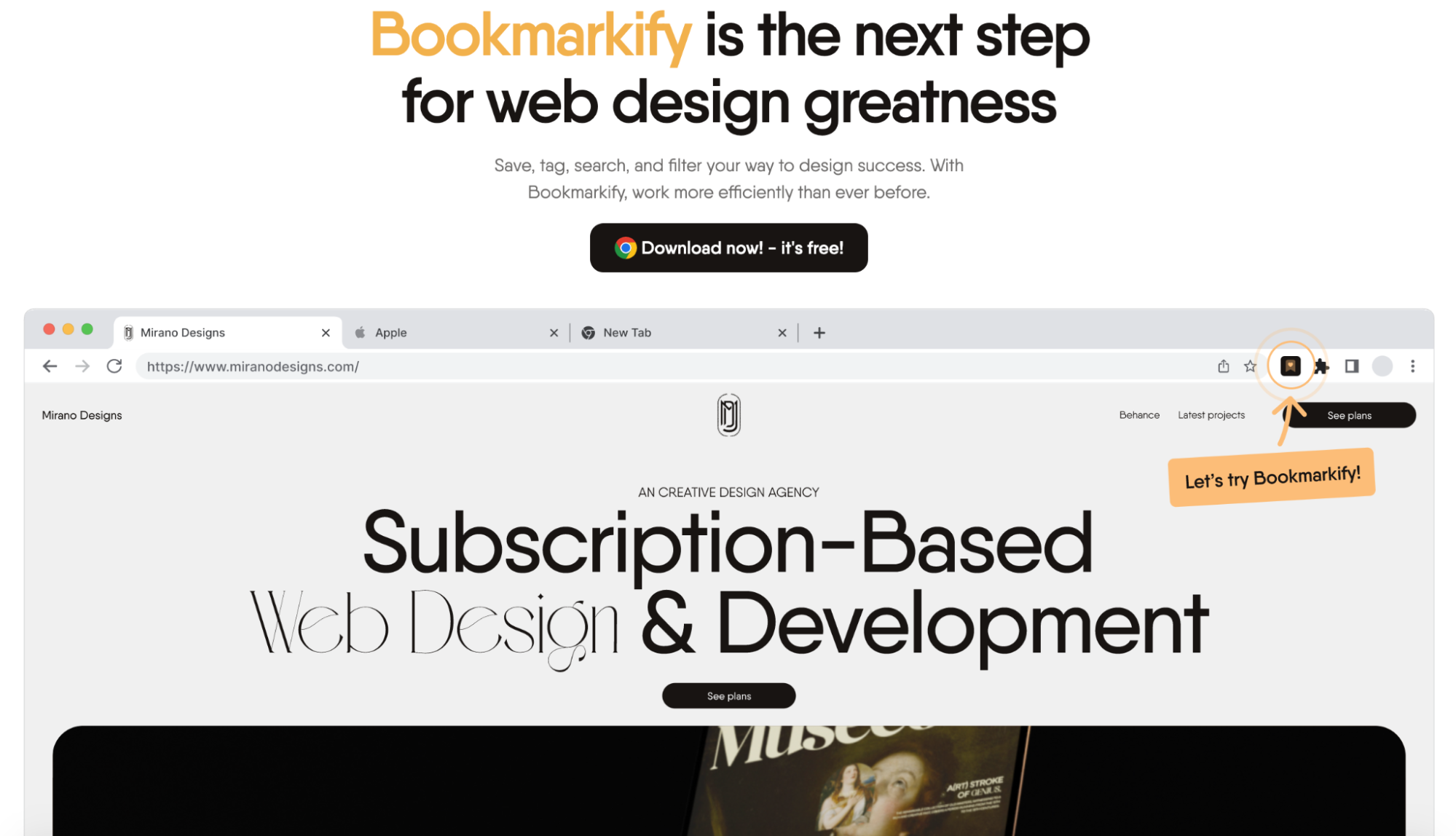
기존 브라우저 북마크로는 레퍼런스를 빠르게 확인하기 어렵다고 느껴, 디자인 에이전시 Mirano Designs에서 ‘Bookmarkify’를 직접 개발했다고 합니다. 그래서 북마크라는 핵심 기능에 초점을 맞추되, 저장된 내용을 더 효과적으로 확인할 수 있도록 많은 노력을 기울였습니다.
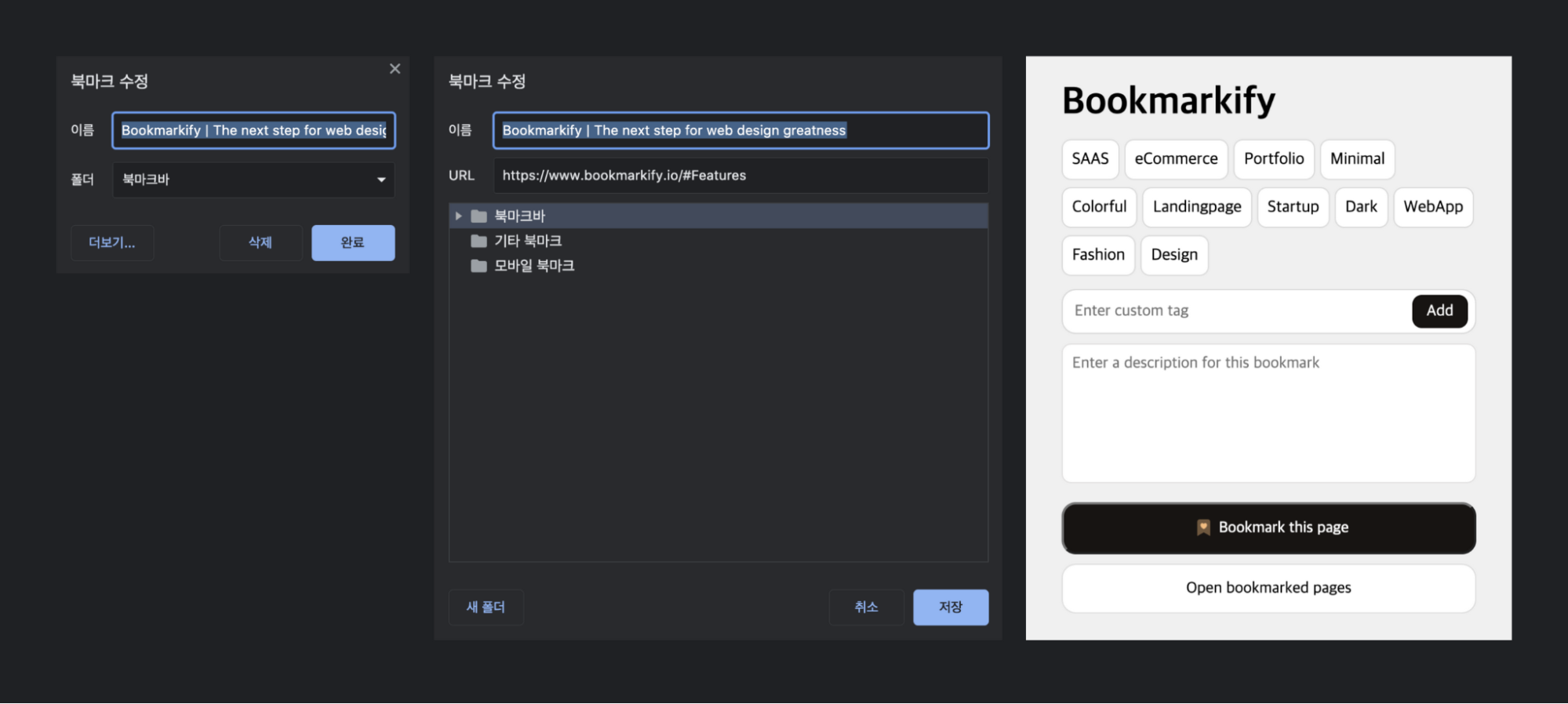
먼저 Bookmarkify의 북마크 저장 과정을 크롬과 비교한 모습입니다. 위 그림에서 크롬은 폴더를 기준으로 북마크를 저장할 수 있고, 이름과 URL로 구성됩니다. 반면, Bookmarkify는 폴더가 아닌 태그를 기준으로 북마크를 저장할 수 있으며, 저장 과정에서 태그를 추가하거나 설명을 덧붙일 수 있습니다. 크롬의 북마크 폴더는 상하 구조로 폴더에 직접 접근해야 북마크를 확인할 수 있지만, Bookmarkify의 태그는 클릭 한 번으로 저장된 웹페이지를 확인할 수 있습니다. 또한 여러 개의 태그를 동시에 지정할 수 있어 조건을 더 세분화해 활용할 수 있다는 장점이 있습니다.
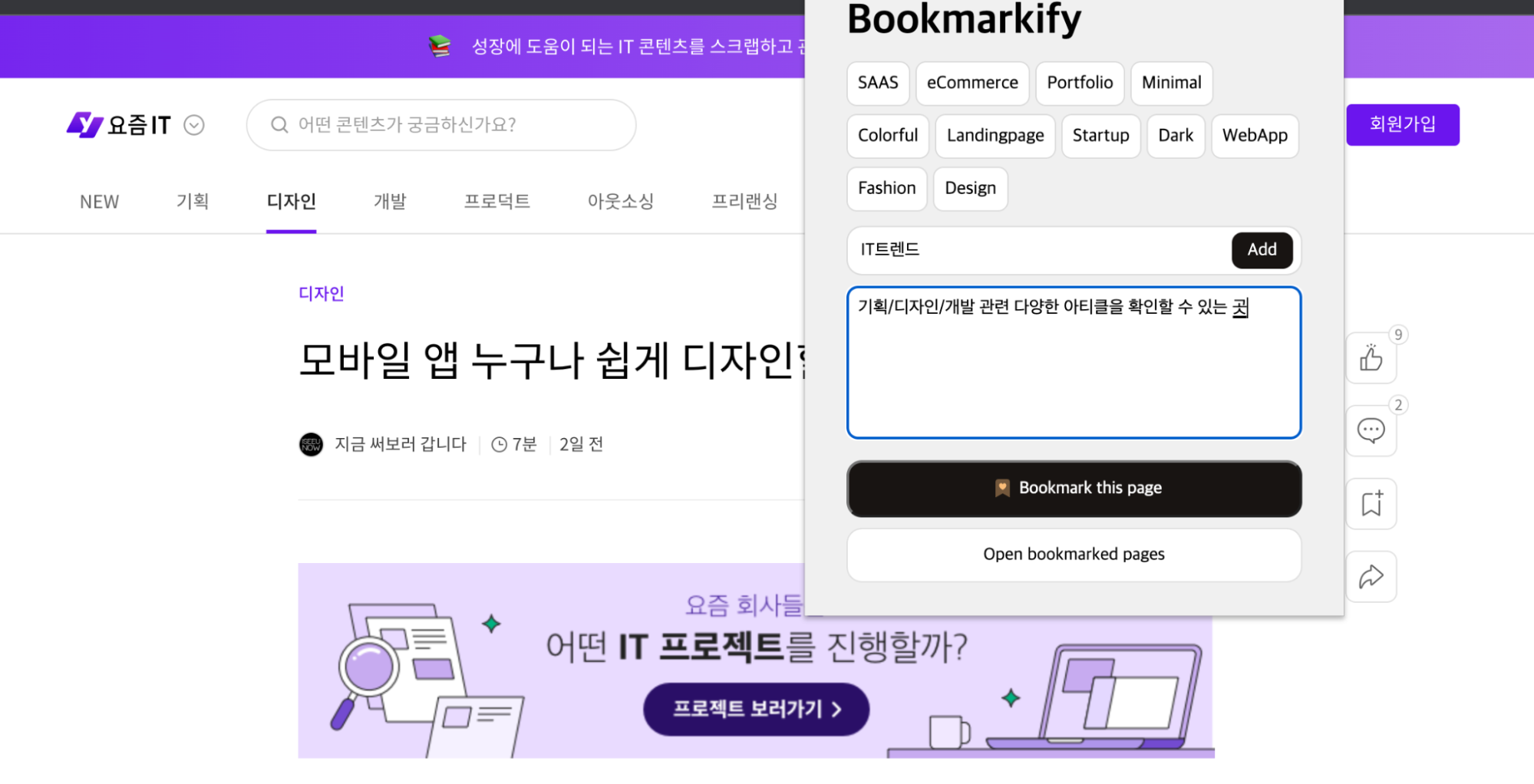
사용방법은 정말 간단합니다. 확장 프로그램을 설치 후, 원하는 웹페이지에서 버튼을 클릭하면 기본 태그가 포함된 북마크 등록 화면을 확인할 수 있습니다. 기본 태그는 나중에 북마크 모음 화면에서 수정할 수 있으며, 북마크를 저장할 때마다 원하는 태그를 입력해 추가할 수 있습니다. 또한 태그와 별개로 저장하는 웹페이지에 대한 간략한 설명을 덧붙일 수 있습니다.

초기에 활용할 수 있는 태그를 보면 웹앱, 패션, 디자인, 스타트업 등이 등록되어 있으며, 태그 목록 오른쪽 끝에 ‘태그 수정’ 버튼을 클릭해 삭제할 수 있습니다. 등록된 태그를 일괄 삭제할 수 있는 기능도 제공하는데, 저는 처음 사용할 때 기존에 등록된 태그를 모두 삭제한 뒤 제가 원하는 태그를 하나씩 등록하는 방법을 선택했습니다.
여기서 아쉬운 점은 태그를 클릭 한 번으로 쉽게 삭제할 수 있지만, 이미 등록된 태그명을 변경할 순 없다는 점입니다. 잘못 입력했거나 다른 의미로 사용하고 싶은 경우 저장 시 새로운 태그를 생성해 활용하는 편이 더 편리합니다. 여러 개의 태그를 사용할 경우, 저장된 북마크 중 특정 태그가 포함된 대상을 빠르게 찾기 어려울 수 있는데, 이럴 땐 태그 검색 기능을 활용할 수 있습니다.
북마크된 페이지를 라이브로 살펴보기
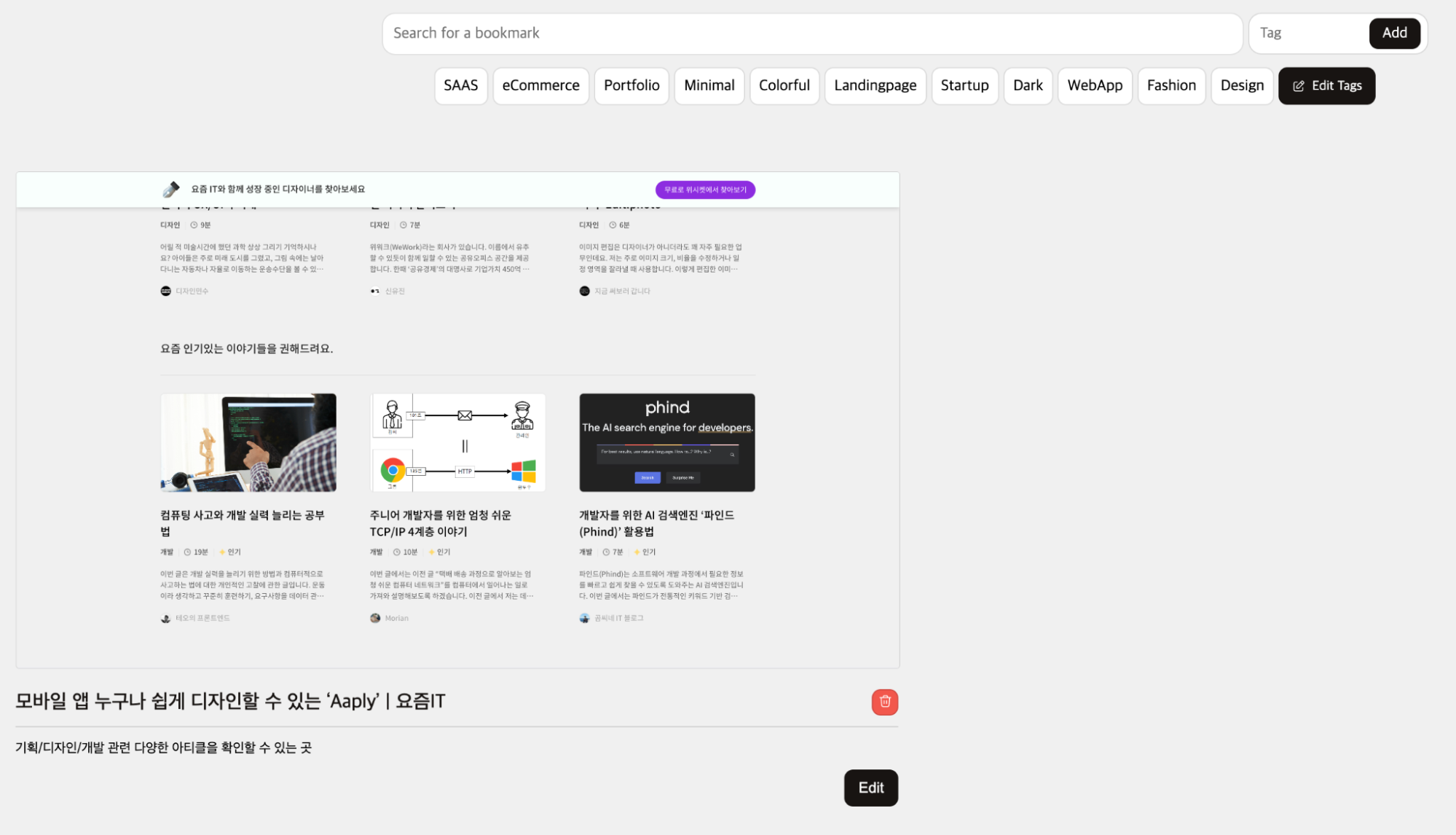
Bookmarkify는 태그 기반 북마크 관리 기능이 핵심이며, 크롬 북마크에 비해 사용법이 더 간편하다는 장점도 있지만 제가 유료 결제까지 고민 중인 이유는 따로 있습니다. 앞서 살펴본 것처럼 크롬의 북마크는 폴더 구조의 간단한 리스트 형태로 관리할 수 있습니다. 여기서 직접 클릭, 이동해야만 어떤 서비스고, 현재 어떤 모습인지 확인할 수 있다는 단점이 있는데요. 북마크가 많아지면 이름만으로 기억하기 어려운 상황도 있고, 서비스가 종료된 경우에도 바로 알아차리기 어렵습니다.
하지만 Bookmarkify의 경우 저장된 웹페이지로 이동하지 않아도 라이브로 확인할 수 있습니다. 스크롤은 물론 페이지 이동이 가능한 상태로 활용할 수 있어, 최신 업데이트된 상태와 페이지 구성, 저장한 이유 등을 바로 살펴볼 수 있습니다.
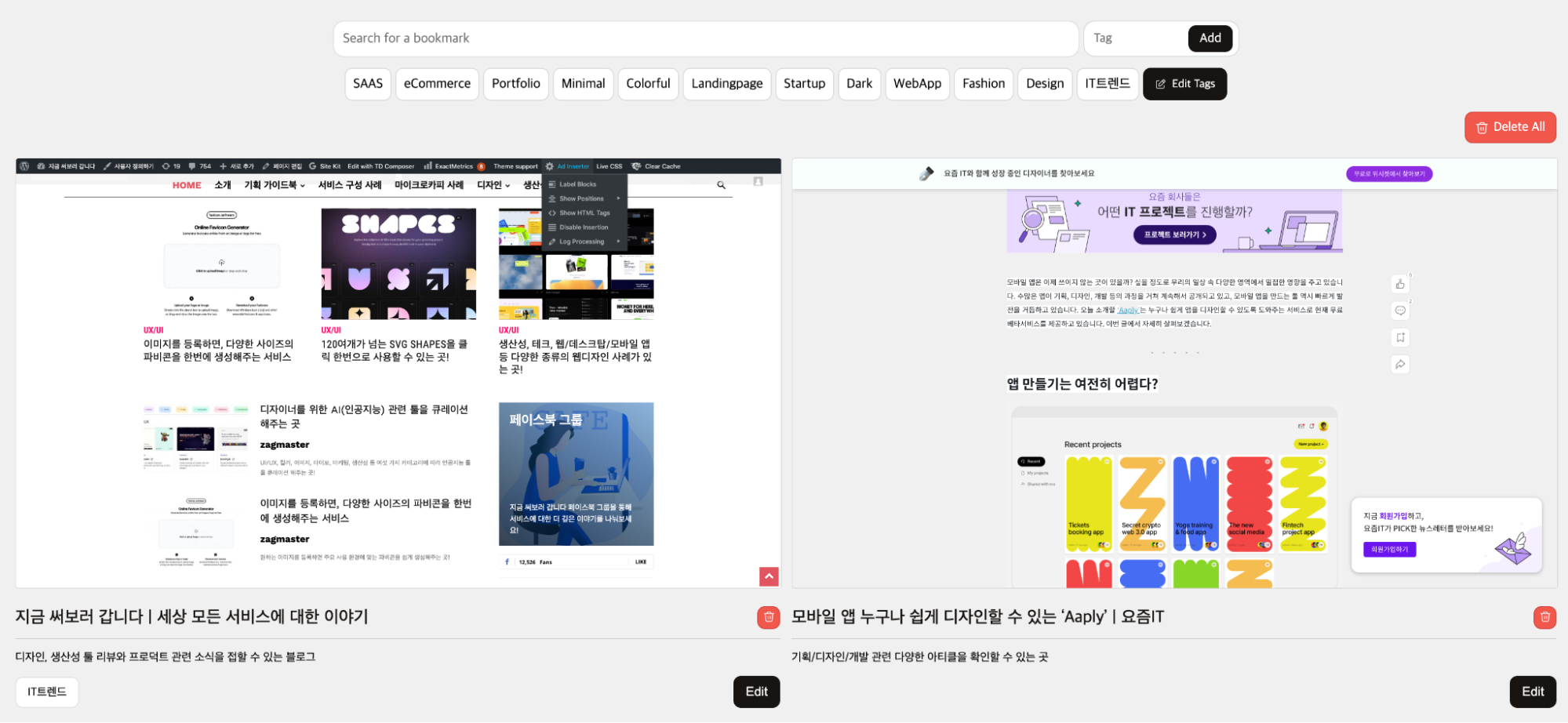
이러한 환경이 유용하게 느껴지는 이유는 같은 태그로 묶인 여러 웹페이지를 직접 비교할 수 있기 때문입니다. 저장된 웹페이지를 나란히 두고 확인할 수도 있고, 이름과 페이지 설명 등을 함께 볼 수 있습니다. 단순히 즐겨찾기를 위한 용도는 물론 동시에 두 개 이상의 페이지를 살펴볼 수 있어, 레퍼런스를 찾을 때 유용하게 활용할 수 있습니다.
기존의 북마크는 웹페이지를 단순 링크로만 저장해, 빠른 비교와 확인이 어렵다는 점을 고려한 것으로 보입니다. 덕분에 페이지 이동을 반복하지 않고, 하나의 화면에서 태그 단위로 모인 웹페이지를 바로 확인할 수 있어 편리합니다.
한 번은 꼭 써봐야 하는 이유

저는 이 서비스를 사용한 지 2주 정도 됐는데, 다양한 부가기능을 제공하는 건 아니지만 태그에 따라 웹페이지를 분류하고, 태그별 웹페이지를 라이브로 확인할 수 있다는 점이 가장 큰 매력으로 다가왔습니다. 폴더 단위로 페이지를 탐색하던 시간을 상당 부분 단축하게 되어, 저와 같은 불편함을 느꼈다면 한 번쯤은 사용해 볼 만하다고 생각합니다.
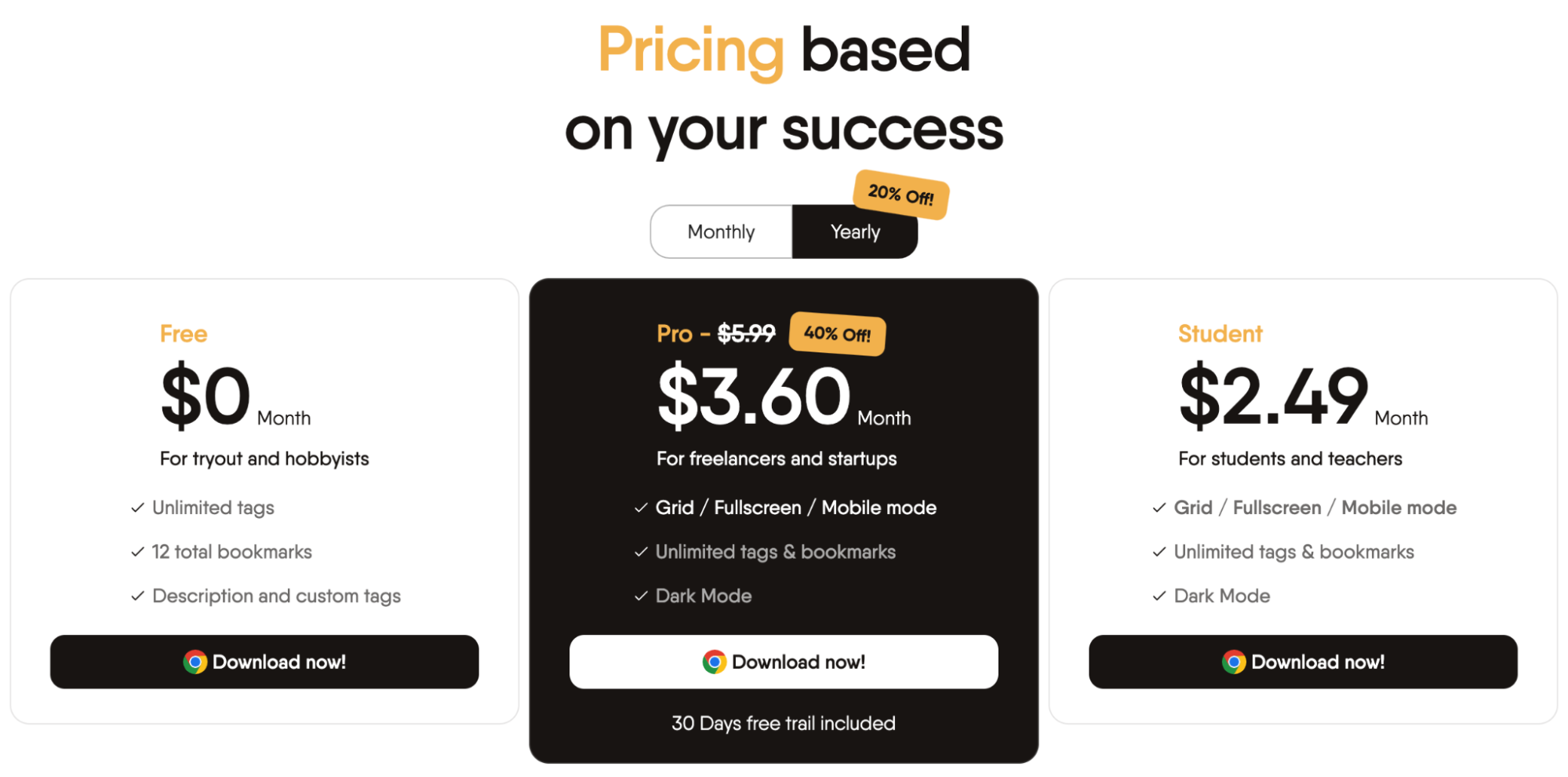
현재 Bookmarkify는 무료 사용이 가능하지만, 북마크 수가 12개로 제한되어 있습니다. 아직까진 저도 개인 프로젝트에 참고할 레퍼런스를 정리하고 있어 무료 플랜을 이용 중입니다. 우선 무료 계정으로 사용해 본 후에 더 필요하다면, 연 결제 기준 월 3.6달러(약 4,760원)의 유료 플랜(모바일 모드 지원, 북마크 수 제한 없음)을 고려해 봐도 좋겠습니다.
©️요즘IT의 모든 콘텐츠는 저작권법의 보호를 받는 바, 무단 전재와 복사, 배포 등을 금합니다.
